揭开神秘面纱:什么是 IFO 文件以及如何打开它?
您是否想过是什么让您的 DVD 电影播放流畅?您最喜欢的电影背后是 IFO 文件,它对于组织和构建视频数据至关重要。虽然这个文件经常被忽视,但它包含有关视频内容的必要信息,如菜单结构、音轨、字幕等。因此,今天的帖子将深入探讨“什么是 IFO 文件”,从其功能到打开它们。现在就开始揭开它的秘密吧!
IFO文件是什么?详细介绍
IFO 代表什么?IFO 表示信息文件,是 DVD 视频光盘的重要组成部分,是视频内容的导航指南。它必然是一个告诉 DVD 播放器如何播放电影的文件,包括在哪里找到视频、音频和字幕数据、DVD 章节的开始位置以及视频和音频文件的时间和位置。
深入了解以下信息后,您将会更详细地了解它,重点了解其内容、位置和名称。
什么是IFO文件:内容
• 视频管理信息. IFO 文件包含的数据指定了 DVD 上视频文件的位置和格式。
• 菜单结构。。这些文件定义了 DVD 菜单布局,例如按钮位置、文本和背景图像。
• 音频和字幕信息。. 关于这些数据,它详细说明了音频和字幕轨道,包括语言和格式。
• 播放设置。这 . 这涵盖了有关宽高比、区域代码和更多播放参数的信息。
什么是 IFO 文件:位置
在 DVD 中,IFO 文件通常位于根目录的 Video_TS 文件夹中。它们通常与其他文件一起出现,例如备份 (BUP) 和视频对象 (VOB)。
IFO 文件是什么:名称
通常,您会发现名为“VIDEO_TS.IFO”、“VIDEO_TS_01.IFO”、“VIDEO_TS_02.IFO”等的 IFO 文件。您看到的数字通常对应于 DVD 的不同部分,例如主电影、特殊功能或菜单。
本质上,IFO 文件就像一个数字路线图,可引导您的 DVD 播放器浏览 DVD 光盘的结构。所有程序都可以打开 IFO 文件吗?请继续阅读后续部分。
在 Windows/Mac 上打开 IFO 文件的两种最佳方法
虽然您无法直接打开 IFO 文件,但您可以使用兼容软件访问其中的视频内容。请注意,只有一些程序支持打开它,因此最好使用以下两个最佳程序在 Windows 和 Mac 上打开 .ifo 文件。
1. VLC 媒体播放器
VLC 是一款适用于 Windows、Mac、Linux 和更多平台的友好且多功能的媒体播放器。著名的 VLC 媒体播放器可以播放几乎所有的视频和音频文件格式,包括 MP4、WMV、MOV、WAV、FLV 等。除此之外,它还可以处理 IFO 文件、来自互联网的视频和音频文件以及流媒体。
以下是使用 VLC 打开 IFO 文件的方法:
步骤1首先,在光盘上找到您的文件。它通常位于 VIDEO-TS 文件夹中或计算机上的复制版本中。
第2步启动 VLC 程序并打开 IFO 文件。双击该文件以使用 VLC 打开它(假设它与播放器相关联)。
否则,导航到 VLC 中的“媒体”选项卡,转到“打开文件”,然后直接转到 IFO 文件。
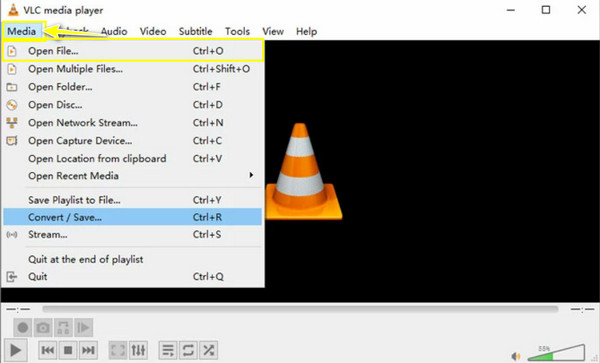
2. 手刹
Handbrake 是一款免费的开源工具,主要用作视频转换器,但它也可以处理 DVD 源,包括 IFO 文件。对于希望压缩大文件、提取音频或更改视频格式以实现兼容性的人来说,它是一种流行的选择。但是,对于 .ifo 文件,它不会直接打开它们;而是处理其中的视频内容。换句话说,它可以将包含 IFO 文件的 DVD 内容转换为可用的格式。
Handbrake 处理 IFO 文件的方式如下:
步骤1将 DVD 插入计算机驱动器后,启动后 Handbrake 将直接读取它。
第2步从“打开源”按钮中选择您的 DVD 驱动器。程序显示所有标题后,从下拉菜单中选择所需的标题。
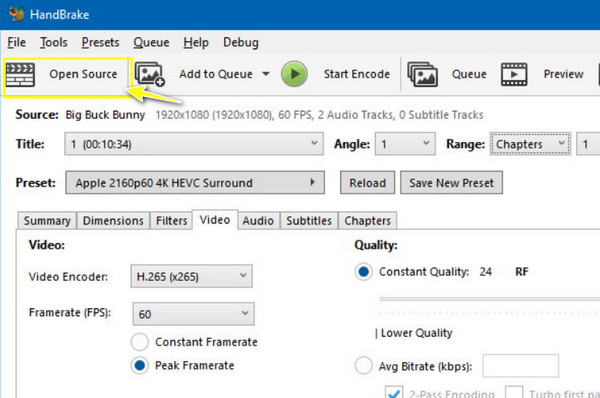
步骤3选择您喜欢的输出格式,例如 MP4 或 MKV,并根据需要更改视频和音频设置。
单击“开始编码”按钮开始将 IFO 文件转换为所选输出格式的过程。
在所有设备上播放 IFO 文件的终极方法
尽管 IFO 文件对于 DVD 播放至关重要,但它们也存在某些限制,包括与其他设备的兼容性、存储和便携性,因为 DVD 随着时间的推移容易损坏和退化,从而导致图像和音频问题。因此,为了克服这些缺点并在更广泛的设备上欣赏 DVD 内容,可以使用以下软件 4Easysoft 全视频转换器 变得非常重要,因为它可以将 IFO 文件转换为其他数字格式,可在许多设备上播放。
它是一款功能强大且友好的 Windows 和 Mac 工具,旨在在 600 种数字格式之间转换视频文件。它擅长处理 IFO 文件并将其转换为您选择的格式,而不会牺牲质量。无论您有多少 IFO 文件,该程序都可以同时批量转换多个文件,从而节省时间和精力。

将文件转换为多种格式,如 MP4、AVI、MOV 等。
多种设备的预设确保在智能手机、平板电脑等设备上实现最佳播放。
能够以超快的速度转换大型 IFO 文件而不影响质量。
可以修剪、裁剪、合并并为转换后的视频添加水印。
步骤1启动 4Easysoft 全视频转换器,点击“添加文件”按钮,从您的光盘中导入 IFO 文件。否则,将 IFO 文件拖入软件中。

第2步导航至“全部转换为”菜单以查看所有支持的格式。直接转到“视频”选项卡,选择要转换为的格式,并设置个性化配置文件。

您可以选择更改分辨率、帧速率等,如果您愿意,可以通过单击旁边的“自定义配置文件”按钮来执行此操作。

步骤3稍后,返回主窗口并继续“保存到”下拉列表以指定存储路径;您还可以将转换器文件命名为 IFO。最后单击“全部转换”按钮开始保存文件。

结论
IFO 文件是什么?今天您已经了解了它的完整背景!它是 DVD 视频光盘的骨干,包含播放的基本信息,您可以使用 VLC 等播放器打开它。但是,它具有兼容性限制,这可能会令人沮丧。因此,建议将 IFO 转换为 MP4 或 AVI,这样做需要使用类似 4Easysoft 全视频转换器!该程序保证转换过程简单,同时确保输出高质量。立即享受数字视频播放的便利,释放 DVD 收藏的全部潜力!


